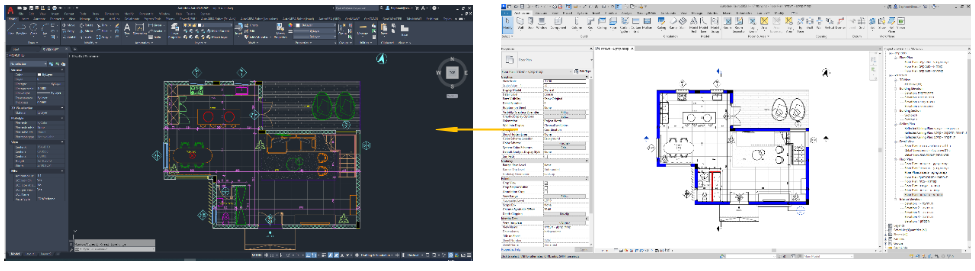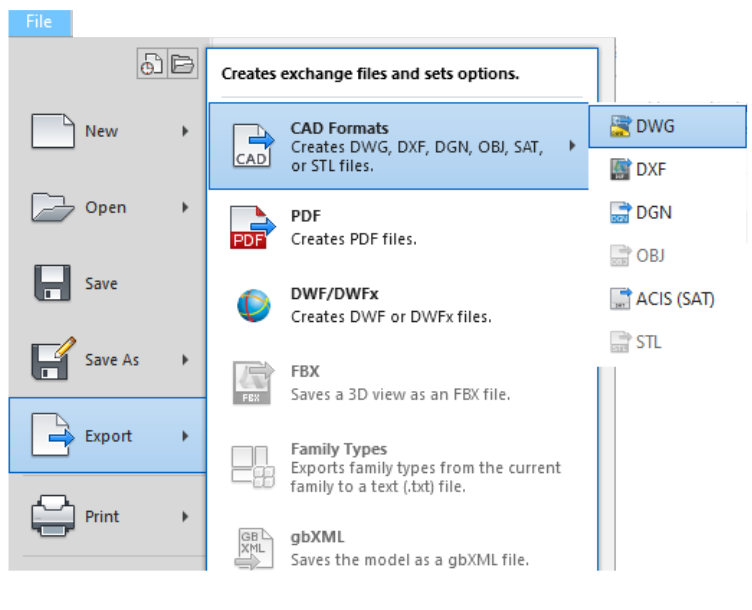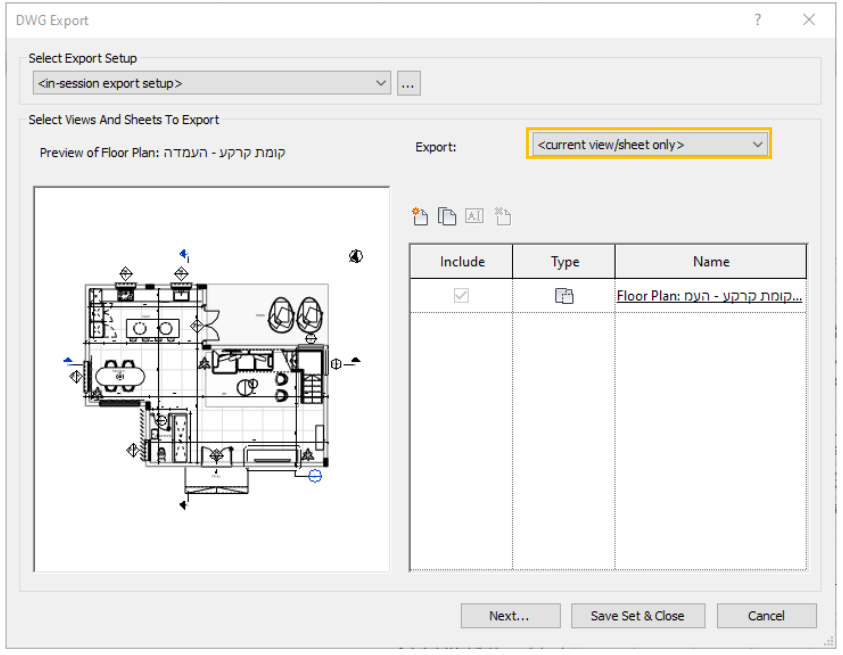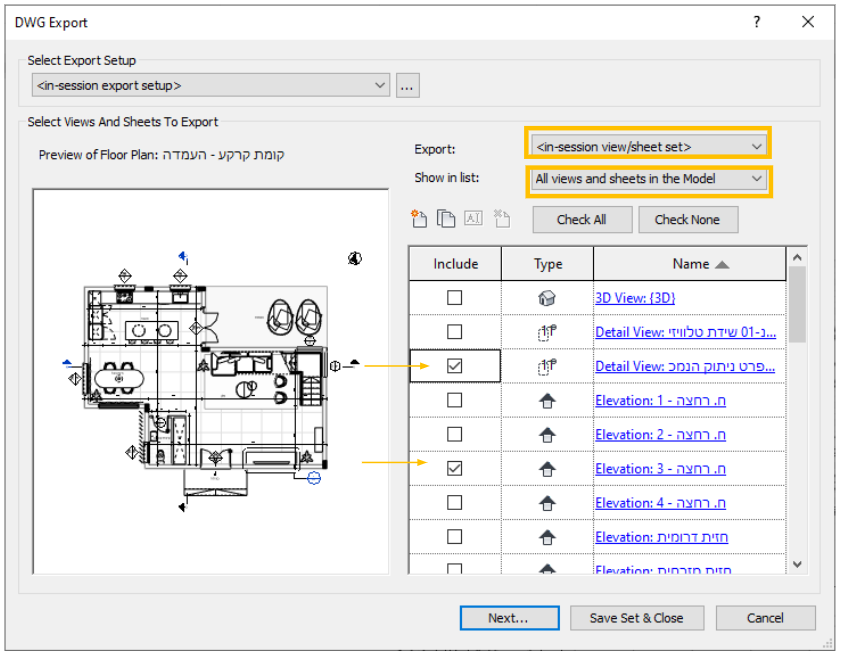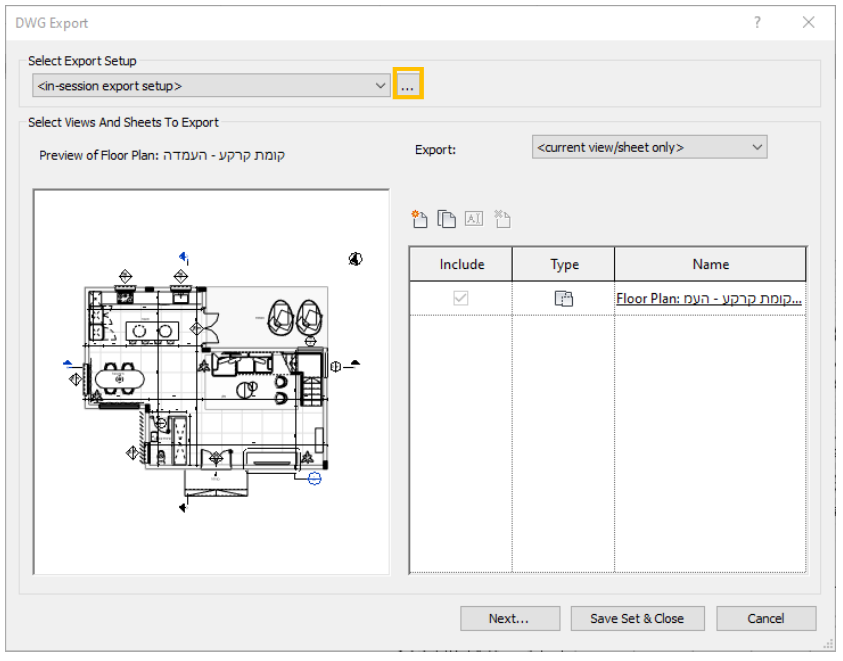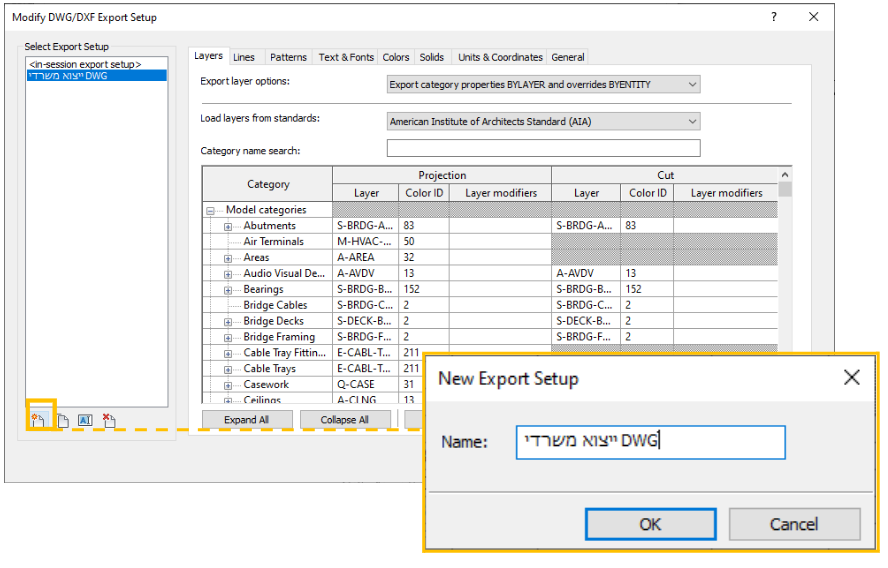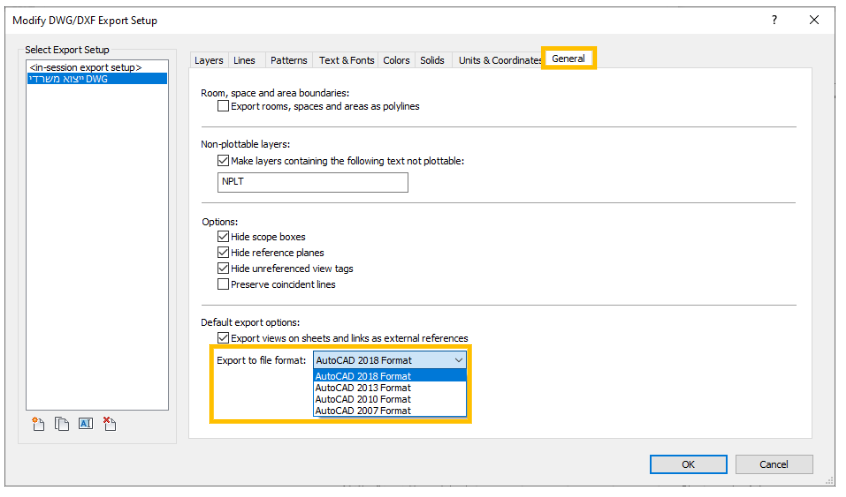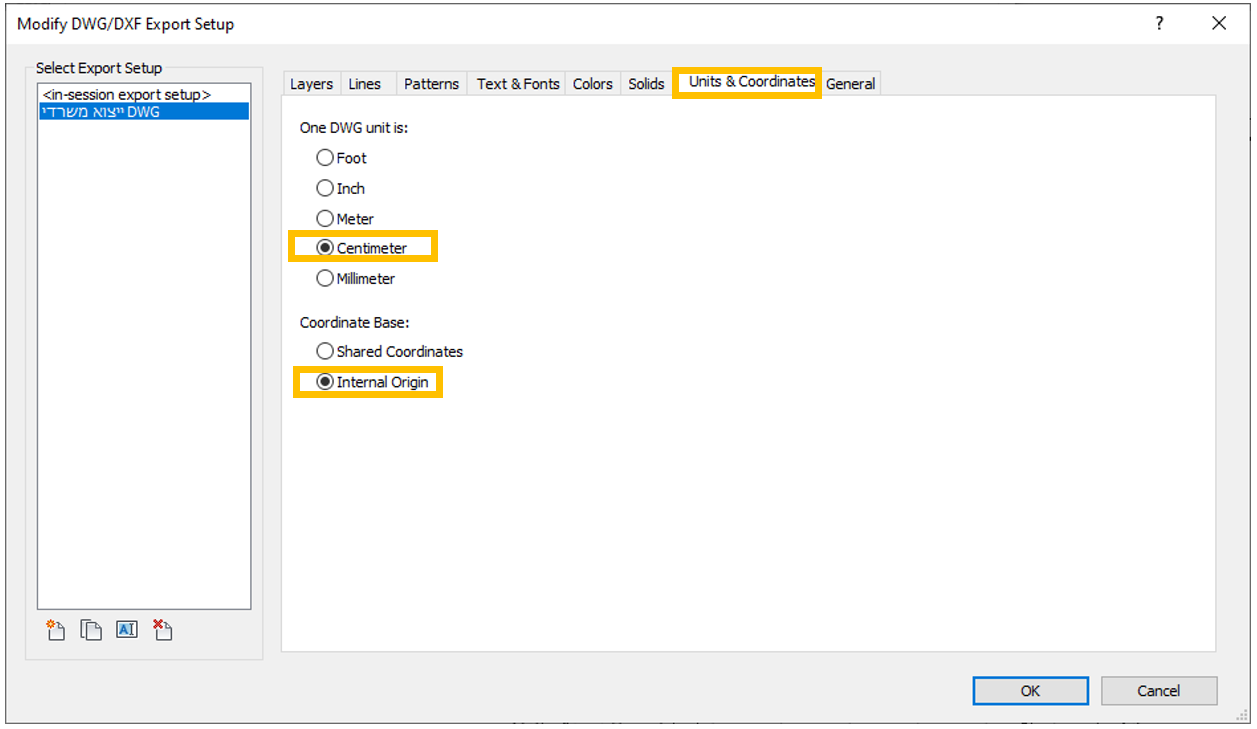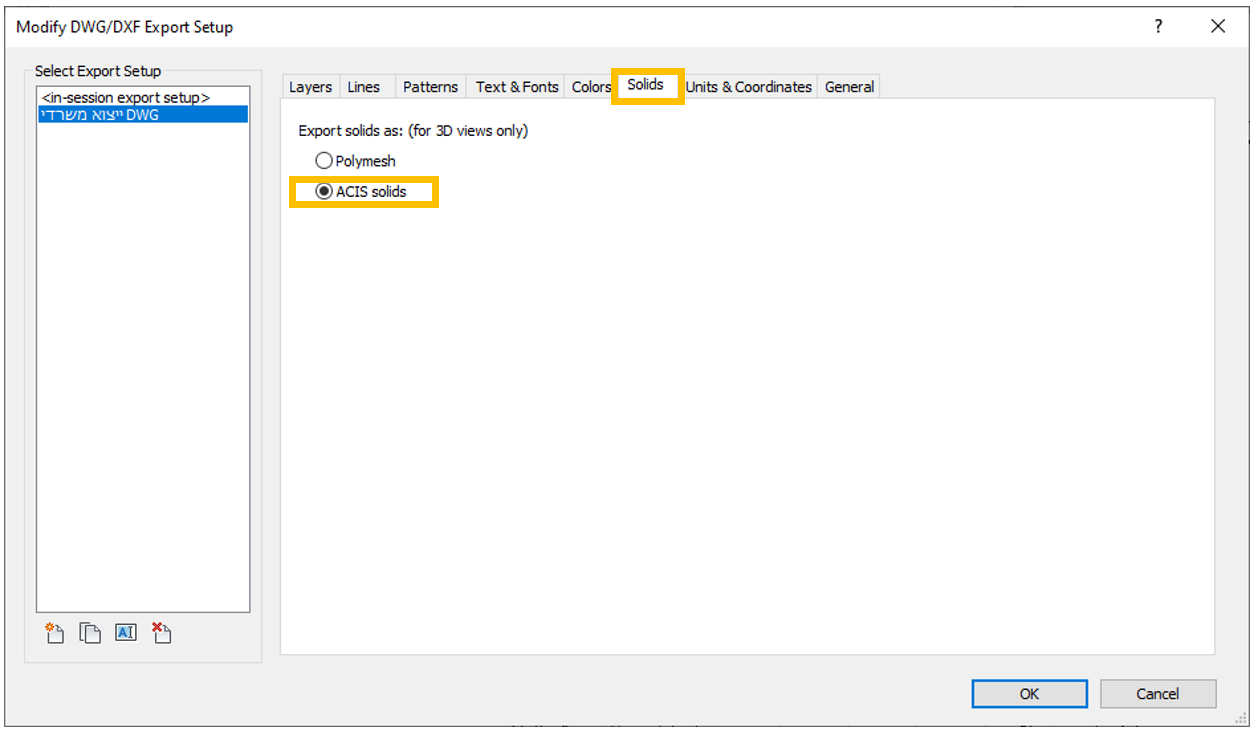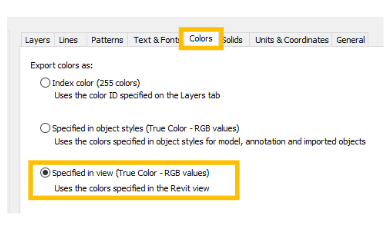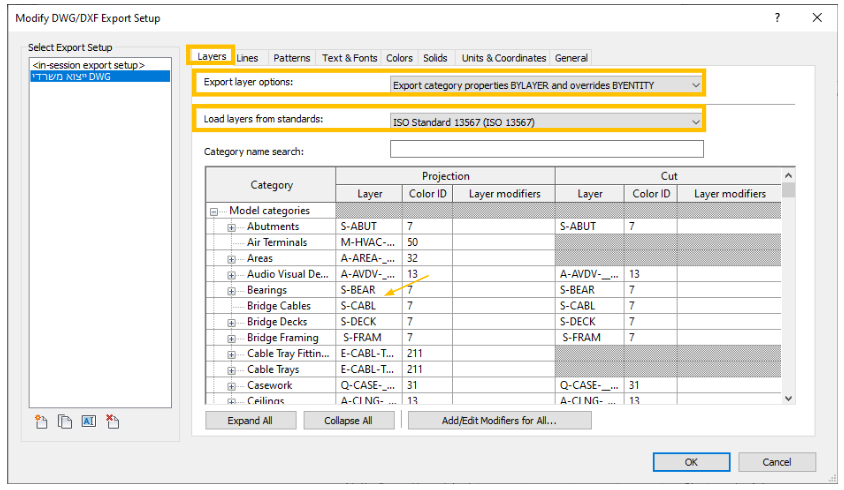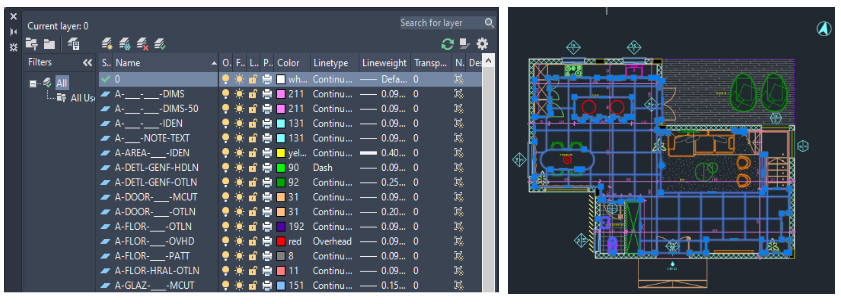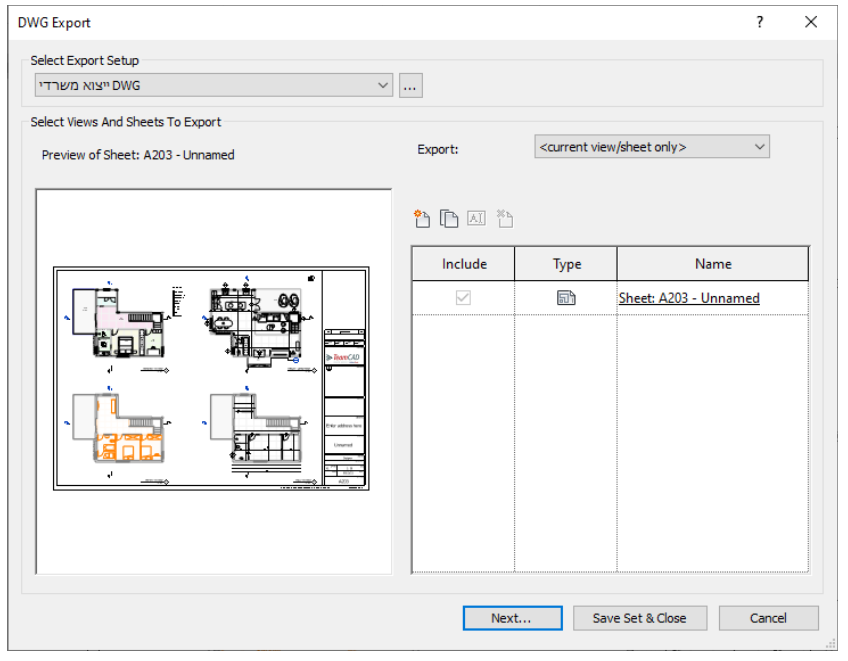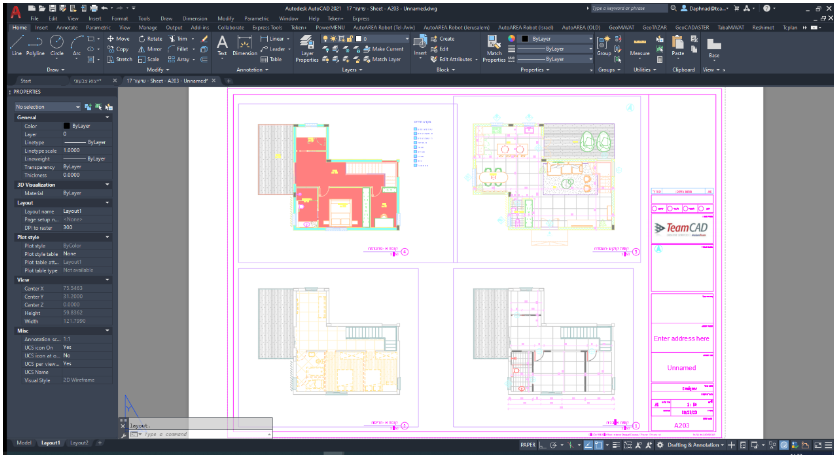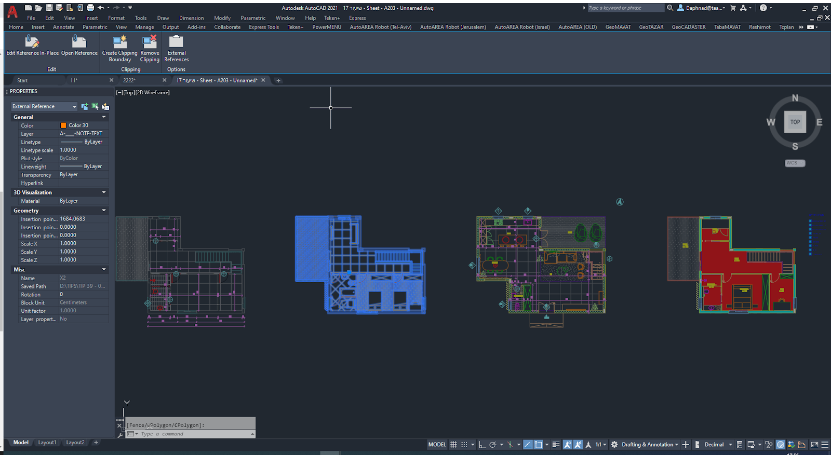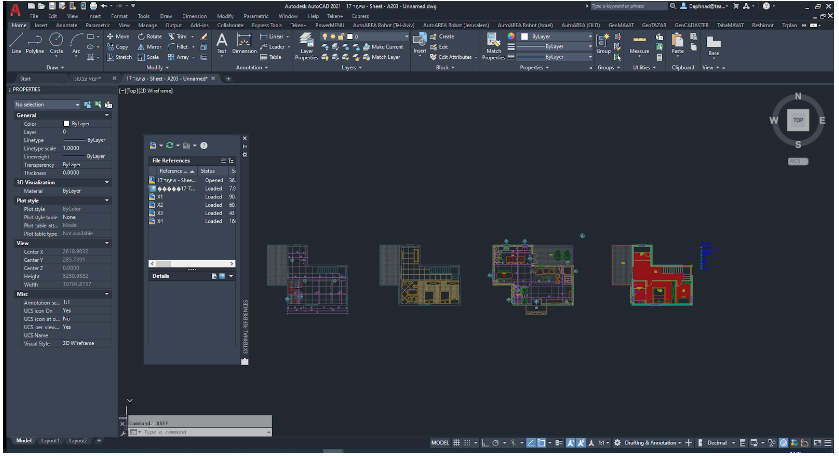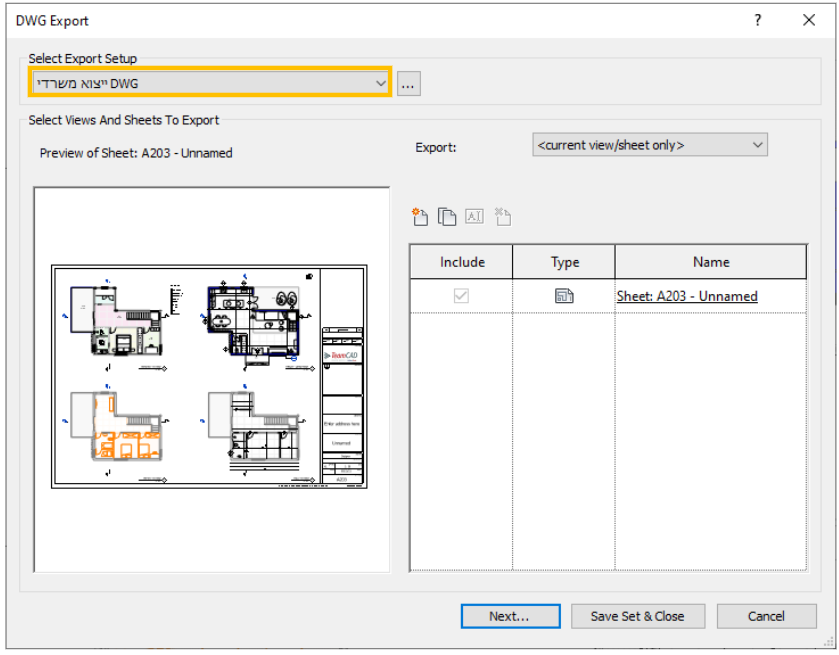דפנה דובין | AEC Revit Technical support Expert
איך מבצעים המרה טובה בין רוויט לאוטוקד? כזו שמשתמש באוטוקד ישמח לקבל? כזו שנוכל לשמור את ההגדרות שלה ולהשתמש בה שוב ושוב?
ובמילים אחרות, איך מגיעים מזה לזה?
ברמה העקרונית, ביצוע ייצוא פשוט מרוויט לאוטוקד יעבוד בכל מקרה אך לאו דווקא יציג את המידע בצורה נוחה למשתמש באוטוקד (למשל הצבעים והשכבות לא יהיו נוחים להמשך עבודה). באמצעות התייחסות למספר כללים פשוטים, פעולת ייצוא DWG מרוויט לאוטוקד תהיה הרבה יותר טובה למשתמש הקצה באוטוקד.
איפה?
בתפריט ה File תחת אפשרות ב Export > Cad Formats > DWG
מה מייצאים?
-
ייצוא מבט / גיליון נוכחי – במידה ונרצה לייצא רק את המבט הנוכחי שאנו נמצאים עליו, יש להישאר על מצב Current view / Sheet only
-
ייצוא מספר מבטים / גליונות – עבור ייצור של מספר מבטים וגיליונות בבת אחת נעביר את שני התפריטים כמוצג ונסמן מבטים / גיליונות מהרשימה
In session view / sheet set
All views and sheets in the model
חלון הגדרות הייצוא
עבור הגדרת סוג הייצוא, נכנס לחלון הייצוא באמצעות לחצן 3 הנקודות
ראשית ניצור הגדרת שמירה חדשה בלחצן מטה New Export Setup ונספק לו שם.
תפריט כללי General
בתפריט זה נגדיר לאיזו גרסת אוטוקד נרצה לייצא.
כמו כן, נוכל לבחור האם להסתיר / להציג היבטים אחרים בקובץ כמו קווי עזר וחדרים (אך ברירת המחדל של התוכנה היא בדרך כלל מספקת וניתן להשאיר אותה כפי שהיא).
תפריט היחידות והקואורדינטות Units & Formats
תפריט זה מתייחס ליחידות ולקאורדינטות של הקובץ DWG שאנו מייצאים (ולא קובץ הרוויט שעבדנו עליו עד עכשיו).
למשל, בקובץ RVT עבדנו ביחידות ס"מ עם קואורדינטות, אך בייצוא נרצה לייצא קובץ DWG במטרים עם קוארדינטות (ולכן אבחר ב Meter וב Shared Coordinates).
במידה ונרצה לייצא לקובץ DWG בלי קואורדינטות וביחידות של ס"מ, זה יראה כך:
תפריט ייצוא תלת ממד Solids
מומלץ לשנות את הייצוא של הסולידים התלת ממדיים למצב ACIS solids
ייצוא צבעי השרטוט Colors
במקרה זה ניתן לבחור מבין 3 אפשרויות:
- Index color (255 colors) – צבעים לפי שכבות באוטוקד
- Specified in object styles – צבעים לפי Object styles (ולא הגדרות גרפיות של המבט)
- Specifies in view – צבעים לפי המבט של רוויט
בד"כ עושים שימוש באפשרות 1 או באפשרות 2
הסבר אפשרות 1 – לפי צבעים של אוטוקד:
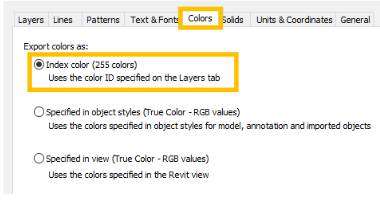
הסבר אפשרות 2 – לפי צבעים של רוויט:
תפריטים שנשאיר כפי שהם (לא לשנות)
תפריט טקסטים Texts & Fonts , תפריט דוגמאות Patterns , תפריט קווים Lines
תפריט שכבות Layers
תפריט זה מחליט כיצד רוויט מייצא ומתרגם את הקטגוריות בשרטוט לשכבות באוטוקד.
- מומלץ לבחור באפשרות הייצוא של Export category proporties BYLAYER and overrides BYENTITY
אפשרות זו מציינת שאנו מעוניינים לייצא את כל העדכונים הגרפיים שעשינו במבט, אך אנו רוצים שמידע זה יתבטא ב Entity ולא בשכבה נוספת באוטוקד. -
מהם שמות השכבות שנקבל בייצוא?
בישראל המוסכמה היא לעבוד עם שכבות המבוססות על Iso Standard 13567 ולכן נבחר בו. בנוסף, נוכל לעדכן את שם השכבה או צבע השכבה שיתקבל דרך Layer ודרך Color ID
תוצר
התוצר באוטוקד יתקבל לפי שכבות וצבעים שהוגדרו, לפי האצ'ים, בלוקים ומידות.
ייצוא גיליון / מספר מבטים יחד
במידה ומדובר בגיליון, נוכל לבחור כיצד להתייחס למבטים הנמצאים בתוכו.
ייצוא גיליון עם קבצים כ X-Ref (עם סימון וי)

אפשרות זו תייצא מספר קבצים:
- קובץ DWG ראשי – אשר יציג את הגיליון בLayout באוטוקד
- קבצי DWG נוספים – כל מבט יוצא כקובץ DWG נפרד שיופיע בקובץ האב כ X-ref
ייצוא מספר מבטים המוטמעים בקובץ (ללא סימון וי)

אפשרות זו תייצא קובץ DWG אחד בלבד.
- קובץ זה יכיל בתוכו ב Model Space את כלל המבטים שהופיע בגיליון.
- גיליון ה Layout יישאר ריק.
להבא, נוכל להיעזר בהגדרות הייצוא שיצרנו ולבחור אותם בבת אחת מהרשימה בעת ייצוא DWG מרוויט:
בשלב זה אמליץ להיעזר באפליקציית Winheb אשר ממירה עברית מרוויט לעברית של אוטוקד. מוזמנים לצפות בטיפ שלי בנושא כאן.
בהצלחה!
דפנה דובין